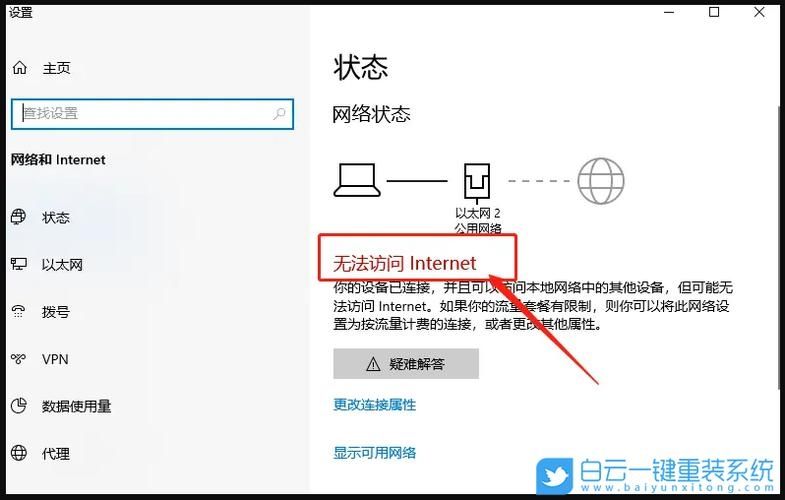在Windows 10操作系统中,DNS(域名系统)配置错误可能会导致无法正常上网,DNS的主要功能是将域名转换为IP地址,使用户能够访问互联网上的网站和服务,当DNS配置出现问题时,浏览器可能无法解析域名,从而导致无法打开网页或进行网络通信。
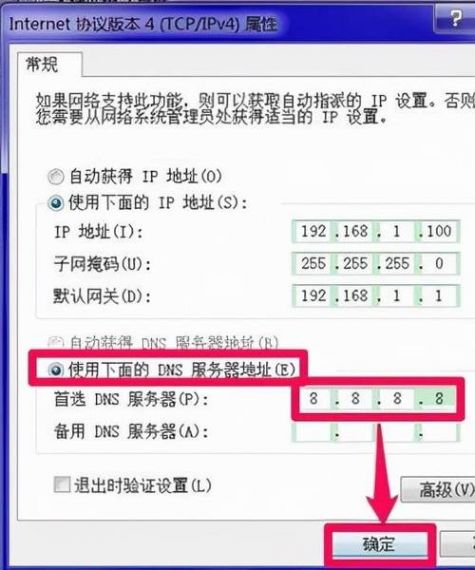
下面将详细介绍一些解决DNS配置错误的方法:
1、重启设备:简单的重启电脑和路由器可以解决临时的DNS配置问题,这是因为重启可以刷新设备的网络设置,清除可能存在的缓存问题。
2、检查网络适配器设置:进入“网络和共享中心”,选择当前连接的网络(有线或无线),右键点击并选择“属性”,在属性窗口中,找到“Internet协议版本4 (TCP/IPv4)”并点击“属性”,在弹出的窗口中,可以选择“使用下面的DNS服务器地址”,并输入一个可靠的DNS服务器地址,如Google的公共DNS服务器8.8.8.8。
3、重置Winsock目录:打开命令提示符(以管理员身份运行),输入netsh winsock reset命令并回车,这将重置Winsock目录到默认状态,有助于解决由Winsock错误引起的网络问题。
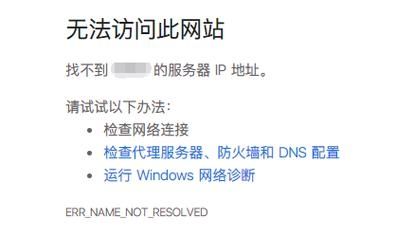
4、刷新DNS缓存:在命令提示符中输入ipconfig /flushdns并回车,这个命令会清除DNS解析器的缓存,确保DNS客户端从原始源获取DNS信息。
5、使用第三方工具:如果上述方法都不能解决问题,可以考虑使用第三方工具,如360安全卫士中的“断网急救箱”等,这些工具通常提供一键修复的功能,可以帮助用户快速解决DNS配置错误。
通过上述步骤,大多数因DNS配置错误导致的网络问题都可以得到解决,如果问题依然存在,可能需要进一步检查网络硬件或联系网络服务提供商寻求帮助。